Dříve jsme vám řekli, jak nakonfigurovat vlastní DNS a Apple Safari v iOS. Pokračujeme v našich výukových programech zaměřených na zabezpečení, naučíme vás, jak nastavit VPN v iOS ručně.
Normálně, když si koupíte předplatné VPN, budete používat aplikaci poskytovanou službou. Tyto aplikace VPN jsou navrženy pro jednoduchost a používají metodu přihlášení a použití. I když je to nejjednodušší způsob, jak zajistit, aby VPN fungovala na vašem zařízení, není to jediný způsob.
V závislosti na dané aplikaci to také nemusí být nejlepší způsob, když se při připojení k serveru VPN setkáte s problémy se stabilitou nebo výkonem.
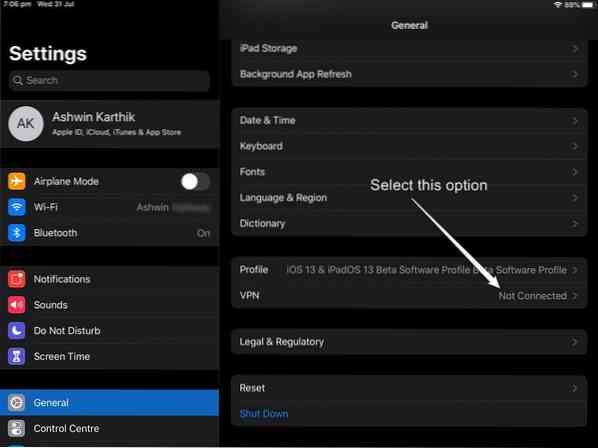
Řekněme, že pokud chcete použít připojení VPN v konkrétním protokolu (IKEv2, IPSec, L2TP) nebo se připojit k VPN svého pracoviště, budete muset nakonfigurovat nastavení ručně na svém iPhonu nebo iPadu.
Může výrazně zvýšit vaše zabezpečení, ale za cenu se budete moci připojit pouze ke konkrétnímu serveru, který vyberete. Chcete-li změnit server, budete muset znovu upravit konfiguraci VPN, na rozdíl od pouhého klepnutí na tlačítko v aplikaci pro výběr jiného umístění serveru.
Jak nastavit VPN v iOS ručně
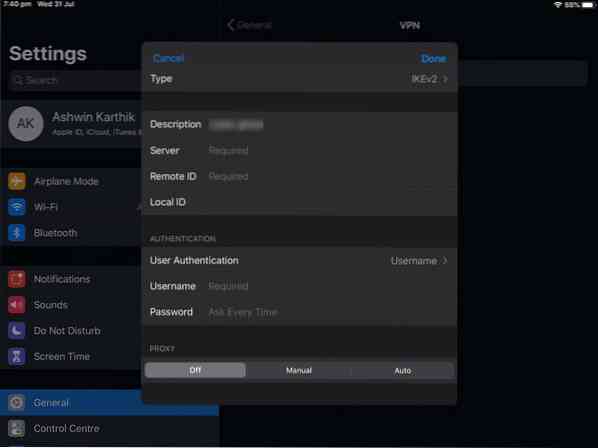
- Otevřete aplikaci Nastavení.
- Přejděte do sekce „Obecné“ a přejděte dolů, dokud se nezobrazí možnost „VPN“. Poznámka: Pokud jste již VPN dříve používali, můžete mít na boční liště obrazovky Nastavení přepnutí „VPN“. Je to doslova jen přepínač a nelze jej použít ke konfiguraci VPN. Budete muset provést krok 2, abyste nastavili připojení.
- Klepněte na „Přidat konfiguraci VPN“.
- Vyberte typ VPN: IKEv2 nebo IPSec nebo L2TP.
- Na obrazovce konfigurace VPN zadejte následující podrobnosti.
Pro IKEv2
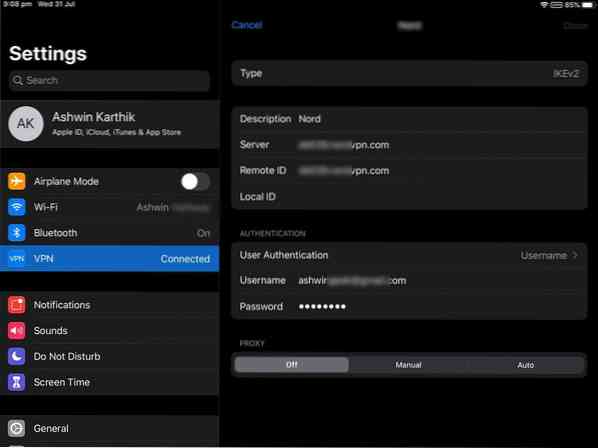
- Popis - Pojmenujte jej
- Server - IP adresa serveru VPN, ke kterému se chcete připojit.
- Vzdálené ID - zadejte stejnou adresu IP.
- Místní ID - není vyžadováno. Nechte to prázdné.
- Ověření uživatele - uživatelské jméno / certifikát
- Uživatelské jméno - uživatelské jméno vašeho účtu VPN.
- Heslo - heslo k účtu.
- Proxy - vypnuto
Poznámka: Uživatelské jméno je jednodušší volba ze dvou, ale některé sítě VPN jej nemusí podporovat. V takovém případě budete vyzváni k instalaci bezpečnostního certifikátu do vašeho zařízení, ke komunikaci s VPN 's servery.
6. V pravém horním rohu obrazovky klikněte na Hotovo.
7. Povolte VPN pomocí přepínače na postranním panelu nebo na stránce nastavení VPN.
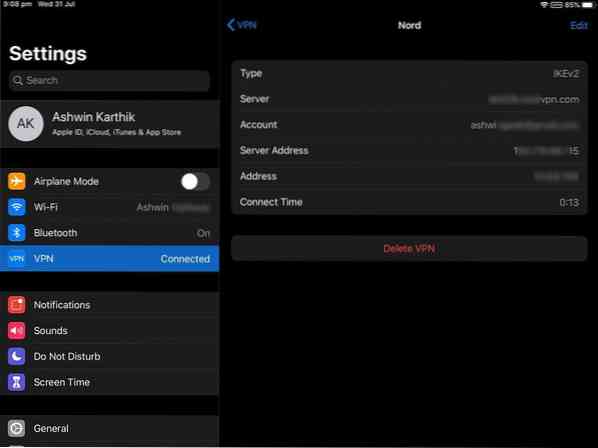
Budete muset navštívit portál podpory vaší služby VPN a získat podrobnosti ruční konfigurace (nazývané také nativní protokoly), které musíte zadat na obrazovce nastavení VPN.
Tato metoda je společná pro všechny nedávné verze iOS. Testoval jsem to na iOS 13 beta a funguje to bezchybně na IPSec i IKEv2. V případě, že připojení VPN selhalo, nemusíte začínat od nuly. Vraťte se zpět do sekce VPN v nastavení systému iOS a pomocí možnosti „Upravit“ upravte pole.
Uvědomte si, že některé služby VPN používají pro ruční nastavení jinou metodu ověřování. Použitím běžného uživatelského jména a hesla účtu nebude připojení ověřeno. Možná budete vyzváni, abyste k vytvoření nové konfigurace použili řídicí panel svého účtu. Tím se vygeneruje náhodné uživatelské jméno a heslo k ověření vašeho účtu pro konkrétní protokol.
Jen FYI, existuje nový protokol s názvem WireGuard, který slibuje rychlejší šifrování a lepší rychlosti. Zatím není k dispozici pro použití, ale očekává se, že bude podporován všemi hlavními službami a operačními systémy.
 Phenquestions
Phenquestions


